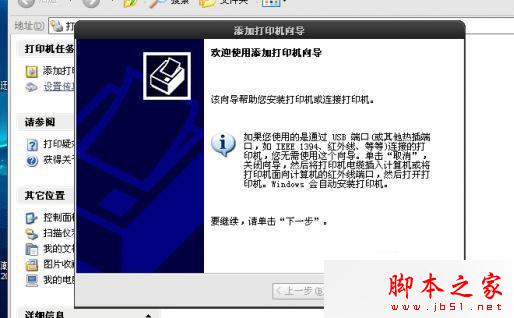
Win10無法訪問XP打印機共享的兩種解決辦法:
方法一:
1、打開本地管理員;
2、用管理員登錄,訪問WinXP共享,如果還是有錯誤提示;
3、打開服務,找到TCP/IP NetBIOS Helper,將服務停止再啟動;
4、能正常訪問WinXP共享,切回自己的帳號也OK了。
方法二:
1、用安裝本地打印機的方法安裝網絡打印機;
2、先將驅動程序解壓,即把“某打印機驅動.exe”用winrar解壓出一堆文件,原本就是一堆的直接放著就可以;
3、控制面板→添加打印機→我需要的打印機不在列表中:
→手動設置添加本地打印機或網絡打印機→創建新端口,選“Local Port”
→輸入端口名稱“\\192.168.15.100\*****”(即連接打印機的電腦的ip地址和打印共享的名稱),
→磁盤安裝,找到解壓的目錄,選擇autorun.inf文件,即OK。
4、端口名稱更換為搜索網絡打印路徑後測試有效。
以上就是對Win10無法訪問XP打印機共享的兩種解決辦法的介紹,有同樣問題的俄朋友可以按照上述的任意方法進行問題的解決。